Aktualisiert April 2024 : Beenden Sie diese Fehlermeldungen und beschleunigen Sie Ihr Computersystem mit unserem Optimierungstool. Laden Sie es über diesen Link hier herunter.
- Laden Sie das Reparaturprogramm hier herunter und installieren Sie es.
- Lassen Sie es Ihren Computer scannen.
- Das Tool wird dann Ihren Computer reparieren.
Der Windows File Explorer wurde mit jeder Generation des Windows-Betriebssystems mitgeliefert und hat viele Änderungen erfahren. Der mit Windows 10 mitgelieferte Datei-Explorer dient nicht nur zum Durchsuchen der lokalen Festplattenpartitionen. Es kann verwendet werden, um Dateien und Ordner in einem lokalen oder sogar einem entfernten Netzwerk zu durchsuchen. Dies macht sie zu einer der wichtigsten Komponenten für Windows sowohl für normale als auch für Power-User.
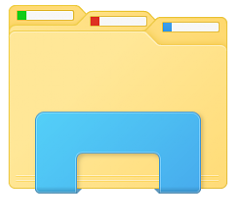
Andere Computer im Netzwerk können nicht angezeigt werden
Leider neigen einige Benutzer dazu, zu berichten, dass der Datei-Explorer einige Probleme bei der Verbindung mit anderen Geräten im lokalen Netzwerk hat. Dies liegt daran, dass der Windows-Dienst, der diese Funktion unterstützt, Probleme beim Auslösen bekommt. Der Name dieses Dienstes lautet fdPHost und wird als Function Discovery Provider Host bezeichnet. Es ist nicht zu verwechseln mit einem ähnlichen Dienst namens Function Discovery Provider , der eine ähnliche Funktionalität aufweist.
Über diesen Dienst beschreibt Microsoft ihn als,
Der FDPHOST-Dienst hostet die Function Discovery (FD) Network Discovery Provider. Diese FD-Anbieter bieten Netzwerkerkennungsdienste für das Simple Services Discovery Protocol (SSDP) und Web Services – Discovery (WS-D) Protokoll. Das Stoppen oder Deaktivieren des FDPHOST-Dienstes deaktiviert die Netzwerkerkennung für diese Protokolle bei Verwendung von FD. Wenn dieser Dienst nicht verfügbar ist, können Netzwerkdienste, die FD verwenden und sich auf diese Erkennungsprotokolle verlassen, keine Netzwerkgeräte oder Ressourcen finden.
Der Explorer kann sich nicht mit anderen Geräten im lokalen Netzwerk verbinden
Wir empfehlen die Verwendung dieses Tools bei verschiedenen PC-Problemen.
Dieses Tool behebt häufige Computerfehler, schützt Sie vor Dateiverlust, Malware, Hardwareausfällen und optimiert Ihren PC für maximale Leistung. Beheben Sie PC-Probleme schnell und verhindern Sie, dass andere mit dieser Software arbeiten:
- Download dieses PC-Reparatur-Tool .
- Klicken Sie auf Scan starten, um Windows-Probleme zu finden, die PC-Probleme verursachen könnten.
- Klicken Sie auf Alle reparieren, um alle Probleme zu beheben.
Zuerst müssen Sie diesen Service in den Pool der Services einbinden.
Drücken Sie die Tastenkombination WINKEY + R oder suchen Sie nach Services im Cortana-Suchfeld. Dadurch wird das Fenster Dienste gestartet.
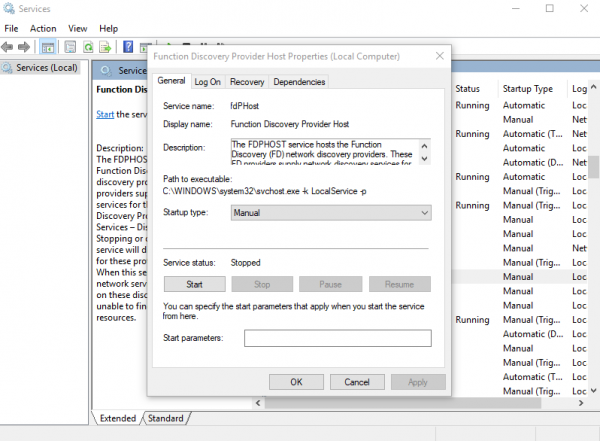
Suchen Sie nun den Dienst namens Function Discovery Provider Host.
Mit der rechten Maustaste darauf klicken und auf Eigenschaften.
Wenn der Dienst bereits ausgeführt wird, stoppen Sie ihn.
Ändern Sie dann den Starttyp auf Automatisch (Verzögerter Start) und starten Sie dann den Dienst.
Klicken Sie auf Übernehmen und dann auf OK , um die Änderungen zu speichern.
Starten Sie den Computer neu, damit die Änderungen wirksam werden.
Überprüfen Sie nun, ob Ihr Problem gelöst ist.
EMPFOHLEN: Klicken Sie hier, um Windows-Fehler zu beheben und die Systemleistung zu optimieren
